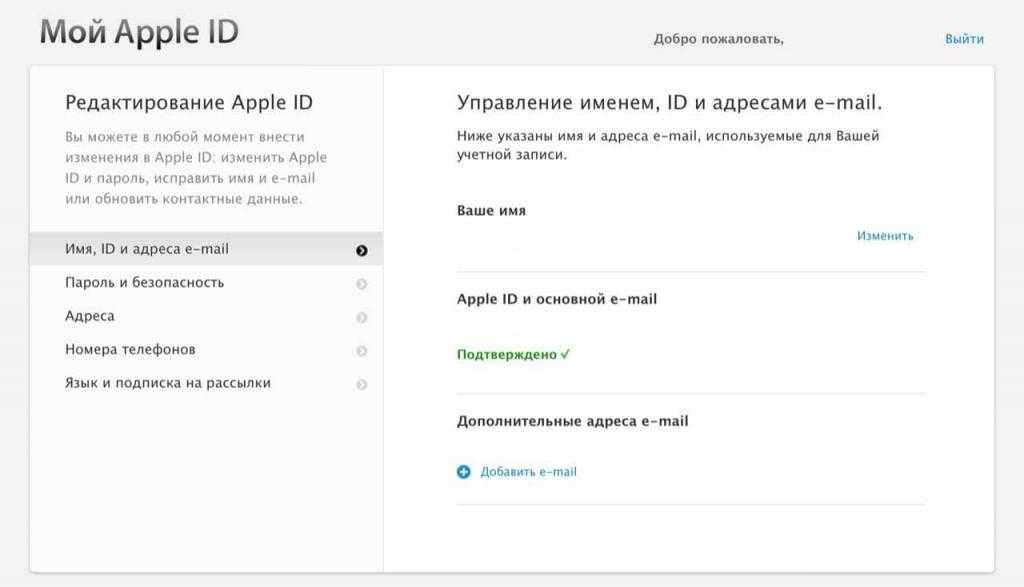Как удалить учетную запись на айфоне или айпаде
Удалить определенный аккаунт можно с помощью сайта iCloud. После открытия странички следует авторизоваться в системе, вводя пароль. После входа в систему следует выбрать раздел «Найти айфон» и нажать кнопку «Все устройства». Из указанного списка выбирается необходимое для удаления. Если гаджет находится в офлайн режиме, то подходит пункт «Удалить». Рабочее устройство убирают с помощью кнопки «Стереть iPhone». Далее остается лишь подтвердить действие и завершить процедуру нажав на «Стереть из учетной записи».
Подтверждение об удалении приходит на указанные контакты спустя 5-7 дней
Другой способ удаления:
- Необходимо открыть «Настройки» и перейти в раздел Apple ID вверху страницы.
- Внизу появившегося окна следует нажать на выход.
На новых версиях iOS пользователям предлагается три вида выхода из аккаунта:
- Полная отвязка от устройства — «Выход из iCloud» и «Магазина».
- Выход с возможностью дальнейшей синхронизации — «Выход из Магазина»
- Сохранение Apple ID в айтюнс, но прерывание связи с облаком iCloud — «Выход из iCloud».
После выбора варианта для выхода необходимо ввести пароль для того, чтобы выключить функцию «Найти iPhone». Теперь через основные настройки проводится сброс контента. Устройство запросит снова пароль, после чего необходимо нажать «Стереть (устройство)».
Обратите внимание! После выполненных действий устройство будет отвязано от сервисов, а также сброшено до заводских настроек. Как сменить пользователя на айфоне и полностью удалить Apple ID:
Как сменить пользователя на айфоне и полностью удалить Apple ID:
- Необходимо перейти на сайт компании Apple и найти раздел «Конфиденциальность данных».
- Здесь следует пройти авторизацию Aplpe ID и ответить на контрольные вопросы.
- Затем выбирается пункт «Удаление учетной записи».
Перед началом удаления система запрашивает причину, а также знакомит с условиями и правилами. В результате пользователю предоставляется уникальный код из 12-ти цифр, которым можно воспользоваться в случае отмены удаления.
Пользователь, который забыл пароль от своей учетной записи, может легко активировать аккаунт различными способами. Самостоятельно разобраться с Apple Id не сложно, достаточно изучить информацию и советы специалистов. Даже, если не удалось привязать или восстановить пароль вручную, всегда можно обратиться в службу технической поддержки.
Контрольные вопросы и ответы на них
Этим способом достаточно сложно скидывать текущие данные. Проблема в том, что восстановить пароль от Apple ID на айфоне не всегда возможно. Во время регистрации владельцы часто указывают случайные ответы на указанные вопросы. Эти ответы быстро забываются. Но если пользователь точно помнит, что отвечал на указанные вопросы, он может смело давать ответы. Чтобы выполнить процедуру, необходимо следовать такой инструкции:
- для начала требуется перейти на страницу, где можно выполнить восстановление пароля от аккаунта, адрес прописывается “Apple ID”;
- далее клиент должен указать логин, на который выполнялась регистрация, обычно используется электронная почта;
- теперь необходимо нажать на кнопку “Сбросить пароль”;
- на экране высветится несколько вариантов, которыми можно выполнить восстановление;
- владелец выбирает пункт “Ответить на контрольные вопросы”;
- теперь нажимается кнопка “Далее”;
- от пользователя понадобится информация о дате рождения, которая была указана во время регистрации;
- снова нажимается клавиша “Далее”.
Останется только правильно написать ответы на те вопросы, которые указаны в системе. Как только ответы будут введены, система предоставит клиенту возможность выполнить сброс пароля Apple ID.
Использование Apple ID
Apple ID является вашим аккаунтом для использования устройства Apple. К нему привязывается само устройство, с помощью него осуществляется доступ в магазин или к изменению важных настроек. Потеряв пароль от Apple ID, вы не сможете:
- покупать и устанавливать приложения на ваше устройство;
- загружать музыку или видео — такие приложения, как iTunes также станут вам полностью недоступны;
- изменять важные настройки вашего телефона — изменить платёжные данные или имя владельца, не имея доступа к Apple ID, невозможно;
- восстановить доступ к своему устройству — Apple ID используется во множестве защитных средств на устройствах Apple. Например, для восстановления доступа к компьютеру с операционной системой MacOS.
Грубо говоря — тот, кто владеет Apple ID, владеет и телефоном. Именно поэтому после кражи устройства, преступник первым делом попробует выяснить пароль от Apple ID, иначе ему не будет от него особого толку. При этом стоит понимать, что пароль от Apple ID также является паролем и от других сервисов. То есть если у вас попросят назвать пароль от iCloud, это будет тот же самый пароль и он может дать мошеннику полный доступ к вашему устройству.
Способ 5 – Обращение в службу поддержки
Если ни один из вышеперечисленных способов восстановления вам не подошел, остается только один – создание обращения в службу поддержки Apple.
Такое действие позволяет связаться с официальными представителями компании для разъяснения ситуации.
Лишь в редких случаях пользователи теряют абсолютно все данные, с помощью которых можно выполнить сброс пароля самостоятельно.
Как правило, юзеры покупают б/у Айфон и только после покупки выясняется, что на нем установлен чужой Apple ID. Соответственно, покупатель ничего не знает о логине и пароле входа.
После покупки продавец не выходит на связь? Тогда есть большая вероятность того, что вам продали краденный телефон.
В любом случае, у вас не будет никаких данных для сброса пароля, поэтому нужно писать в поддержку Apple.
Следуйте инструкции, чтобы написать обращение в Apple Support:
- Зайдите на сайт Apple.com;
- На главной страничке сайта выберите вкладку Support;
Рис.14 – главная страница сайта производителя
В новом окне кликните на поле Search Support и в выпадающем списке выберите Apple ID Account Page. Если список не появился, наберите в текстовом поле поиска «Apple ID» и перейдите по первой ссылке;
Рис.15 – выбор опции поддержки
Выберите указанное на рисунке поле:
Рис.16 – выбор типа обращения
Далее выберите ваше местоположение с помощью соответствующей кнопки или карты. Введите серийный номер устройства. Он указан на коробке или под аккумулятором;
Рис.17 – выбор местоположения
На странице https://getsupport.apple.com/ выберите вопрос «Сброс пароля». Далее вы будете перенаправлены в окно создания обращения в нем вы можете описать свою проблему и приложить файлы (сканы документов, фото). Работник службы поддержки свяжется с вами по указанному номера телефона или электронному адресу.
Рис.18 – выбор вопроса
Сколько ждать ответа и стоит ли писать обращение?
Агенты поддержки на территории РФ и СНГ отвечают в течении 3-7 рабочих дней. Рекомендуем писать в саппорт даже если вы уверенны в том, что случай безнадежный.
Приобрели краденный телефон? Докажите компании факт покупки, покажите все документы, которые есть на руках.
Пришлите фото себя с телефоном в руках, фото коробки с указанием серийного номера, ссылку на объявление о продаже устройства, номер продавца.
Все эти данные будут важными в ходе разбирательства.
Часто встречаются случаи, когда Apple восстанавливала доступ к Apple ID для тех, кто купил б/у девайс.
Пользователи, у которых просто не получается самостоятельно сбросить кодовое слово, получают мгновенный ответ и возможность изменить данные Apple ID.
Тематические видеоролики:
Как разблокировать iPad — инструкция
- Восстановление с потерей данных
- Восстановление без потери данных
Планшетные ПК Apple iPad являются устройствами персонального использования. Но некоторых людей так и тянет заглянуть в чужой планшет и посмотреть, что там есть. Аналогичная привычка есть и у детей, в результате чего конфиденциальность и сохранность хранящейся на устройстве информации подвергается опасности. Выход один – установить защитный пароль. Но его легко забыть, из-за чего использование планшета становится невозможным. Как разблокировать iPad и что для этого нужно?
Защита конфиденциальных и важных данных с помощью пароля практикуется многими людьми, желающими защитить информацию от просмотра посторонними лицами. Примерно 2 из 10 человек когда-либо сталкивались с тем, что их планшет оказывался в чужих руках, причем без спроса. В отдельных случаях (благодаря криворукости некоторых людей) с планшетов исчезают важные данные – когда задаешь причастному лицу вопрос по поводу исчезновения файлов, в ответ следует пожимание плечами.
Результатом становится то, что владельцы планшетов защищают хранящуюся в памяти информацию с помощью пароля. Поле для его ввода появляется после вывода устройства из режима ожидания – введя пароль, можно продолжить использование планшета. Но что делать, если пароль по каким-то причинам был забыт? Существует несколько способов сброса пароля, но не все они являются рабочими.
Для удаления пароля на старых устройствах от Apple использовалось приложение Найти iPhone, работающее и на планшетах. Благодаря этому приложению у пользователей появлялась возможность сбросить пароль путем удаленного стирания данных. Недостатком методики являлось то, что она стирала абсолютно все – в результате пользователи получали в свое распоряжение абсолютно пустой планшет. На новых устройствах такое не сработает, поэтому мы рассмотрим другой способ.
Если информация конфиденциальная, то она представляет собой определенную ценность. Это означает, что для восстановления работоспособности iPad нужно выполнить сброс защитного пароля без удаления информации. И такие способы действительно есть – для этого используется восстановление из резервной копии.
Если вы забыли защитный пароль, не пытайтесь вспомнить его методом перебора. Во-первых, вряд ли вы вспомните заветные цифры и буквы. А во-вторых, после нескольких неудачных попыток устройство на некоторое время заблокируется.
Как разблокировать iPad, если забыл пароль? Для этого необходимо воспользоваться процедурой разблокировки с помощью программы iTunes. Запускаем программу, подключаем планшет, после чего дожидаемся завершения синхронизации – она работает даже тогда, когда планшет находится в режиме ожидания. После сохранения данных заходим в обзор устройства и нажимаем на кнопку «Восстановить iPad» — устройство будет сброшено. После перезагрузки и начальной настройки вы сможете снова закачать данные в свой планшет.
Вы регулярно сохраняете резервные копии своего устройства? Тогда вы можете воспользоваться функцией «Восстановить из копии», после чего выбрать самую последнюю копию.
Если этот способ не сработал, и вы не смогли что-либо сделать с устройством, не стоит отчаиваться и бежать в сервисный центр. Как разблокировать iPad, если он заблокирован? Для этого вы можете воспользоваться режимом DFU. Перед этим нужно провести синхронизацию данных, подключив устройство к компьютеру и запустив iTunes. Синхронизируемые данные должны быть сохранены не в облачном сервисе iCloud, а на компьютере – поставьте соответствующую галочку в настройках синхронизации.
После того как все данные будут сохранены, введите устройство в режим DFU, нажав на кнопку «Домой» и на кнопку включения/выключения (планшет должен быть подключен к компьютеру, на котором запущен iTunes). Спустя некоторое время на дисплее iPad отобразится логотип производителя – на этом моменте отпускаем кнопку включения/выключения и ждем, пока iTunes запустит процедуру восстановления.
Далее у вас будет два решения:
- Восстановить iPad из резервной копии;
- Восстановить iPad как новое устройство.
Выбираем второй пункт, приводим планшет в работоспособное состояние, после чего заливаем на него синхронизированные данные.
Если вы опять захотите защитить конфиденциальную или важную информацию с помощью пароля, запишите его на каком-нибудь надежном носителе – мы рекомендуем записать его на бумагу и положить лист в коробку из-под планшета или поместить ее в сейф (или в любое другое надежное место).
Попытки восстановить работоспособность устройства ни к чему не привели? Тогда мы рекомендуем обратиться в сервисный центр, где планшетом займутся опытные специалисты.
Как обойти Activation Lock?
Начиная с iOS 7.0 Apple добавили функцию Activation Lock, которая полностью блокирует устройство и требует войти в учётную запись. Функция активируется, если пользователь попытается отключить функцию «Найти iPhone», выйдет из iCloud либо обновит устройство. Без Apple ID и пароля нельзя сделать ничего, даже после обновления, стирания данных и перепрошивки аппарат будет заблокирован. И если вы не сможете восстановить пароль от Apple ID, то ваш телефон или планшет превратится в кусок железа.
![]()
iPhone полностью блокируется до тех пор, пока пользователь не авторизуется под своей учёткой
С одной стороны, это нововведение сделало бесполезной кражу iPhone и iPad, но с другой, жертвами столь жёсткой меры стали и добропорядочные пользователи. Однако есть способ обойти Activation Lock, но действует он не для всех устройств. На данный момент работает для следующих устройств: iPhone 4, iPad 2 WiFi/WiFi+3G, iPad 3 WiFi, iPad 4 WiFi, iPad mini WiFi/Retina WiFi, Air WiFi без 3G-модуля, iPod всех поколений.
Действия следующие:
- Загрузить последнюю версию программы iTunes c официального сайта Apple: www.apple.com/itunes и установить её.
- Изменить файл hosts. Если вы обладатель Windows, то нужно сделать системные файлы/папки видимыми: для этого нужно зайти в «Панель управления», затем в «Свойства папки», далее открыть вкладку «Вид» и поставить галочки на «Отображать скрытые файл и папки» и «Отображать системные файлы», нажать кнопку «Применить». Затем нужно открыть папку по адресу C:\Windows\system32\drivers\etc\. В этой папке находится файл hosts. Откройте его с помощью текстового редактора Блокнот. Теперь под всеми строками добавьте строку «107.170.72.61 albert.apple.com» и перезагрузите компьютер.
- Если у вас Mac: откройте Finder, в левом верхнем углу выберете «Переход», затем «Переход к папке» и впишите в появившуюся строчку «/etc/». Затем найдите файл hosts, скопируйте его на рабочий стол, не закрывая /etc/, и откройте его. Внизу допишите строку «107.170.72.61 albert.apple.com» В /etc/ скопируйте изменённый файл. Перезапустите iTunes.
- Откройте iTunes, подключите устройство. Возможно, что iTunes создаст диалоговое окно, закройте его, нажав «Продолжить». Подождите, на экране появится сообщение о сервисах геолокации. Если в iTunes появится ошибка «doulCi Server Security: You are a victim of one of scamming websites, or maybe not! Please use www.merruk.com to get free doulCi authorized service», то зайдите на сайт www.merruk.com, в поле «Enter the text below» введите текст с картинки под этим полем. Затем отключите устройство от компьютера и снова подключите.
- Если вы всё сделали правильно, устройство активируется, и вы сможете пользоваться им.





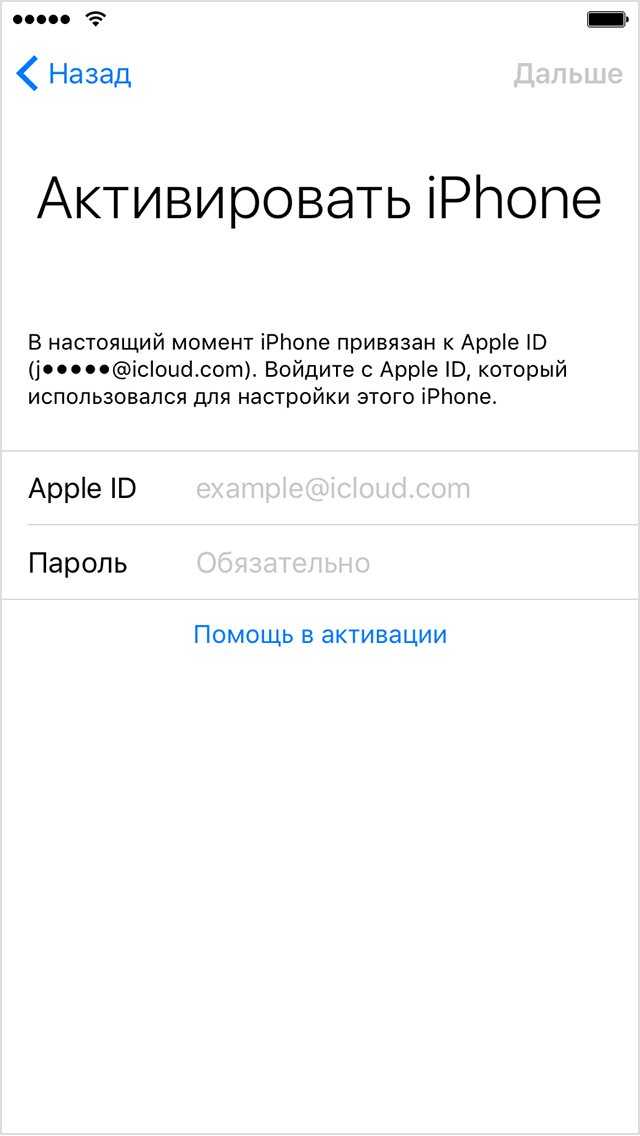
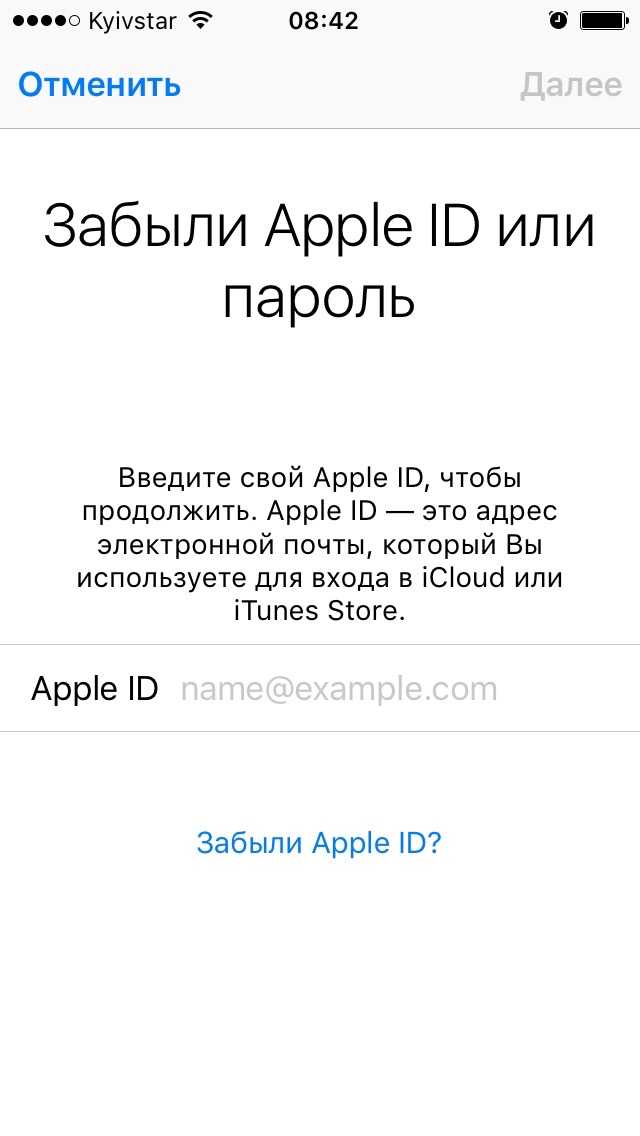
![Как восстановить пароль apple id [инструкция]](http://mobile-1s.ru/wp-content/uploads/9/4/8/94816f81529ce6c51b3a76a278887ad3.jpg)







![Как восстановить пароль apple id [инструкция]](http://mobile-1s.ru/wp-content/uploads/5/1/a/51a1387547fe9eb2a9b91f00006d4b29.jpg)